すみません、タイトルが長くなってしまいました。
こんなやり方だとオーバーに言うと無限に背景が作れて、
ストックイラストでまずは枚数を増やすには持ってこいだと思います。

それではレッツゴー!
まずは元の画像を用意いたします。
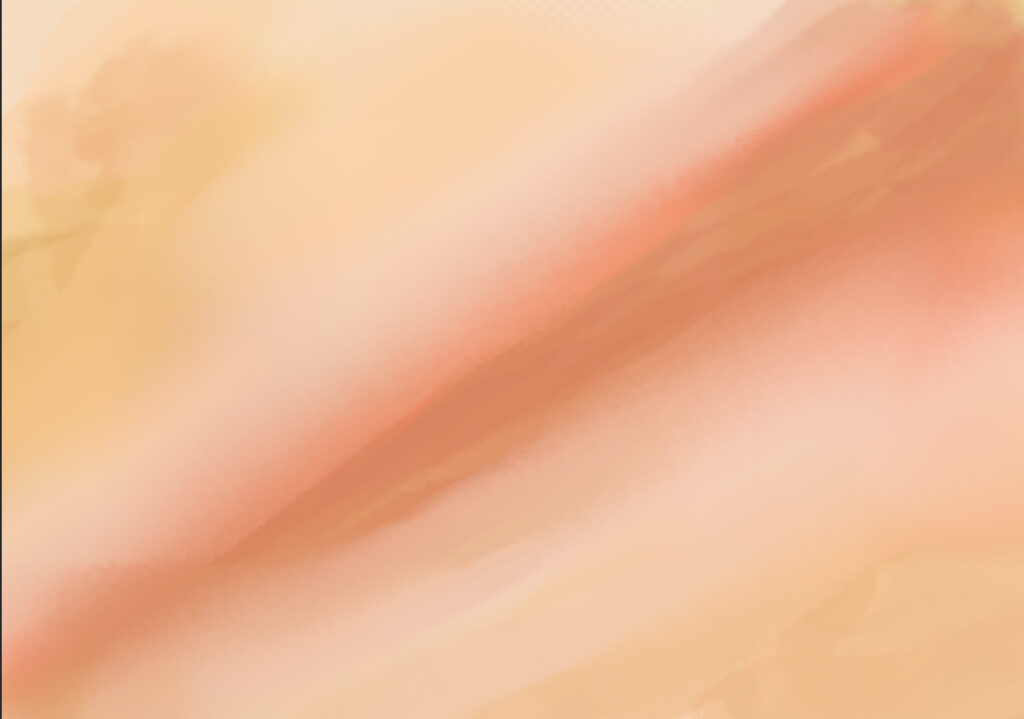
こちらはFrescoで適当に筆を振った画像です。
ストックイラストに提出できる様、
解像度は300dpiにしております。
レイヤーを1つ増やします
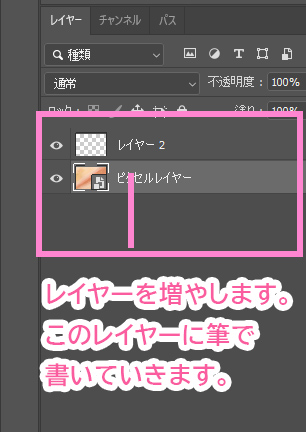
↑レイヤー2が新規レイヤーで、下のピクセルレイヤーが元の画像です。
レイヤー2をいじくり倒します。
水彩の筆を選んで色はグレー系を選びます
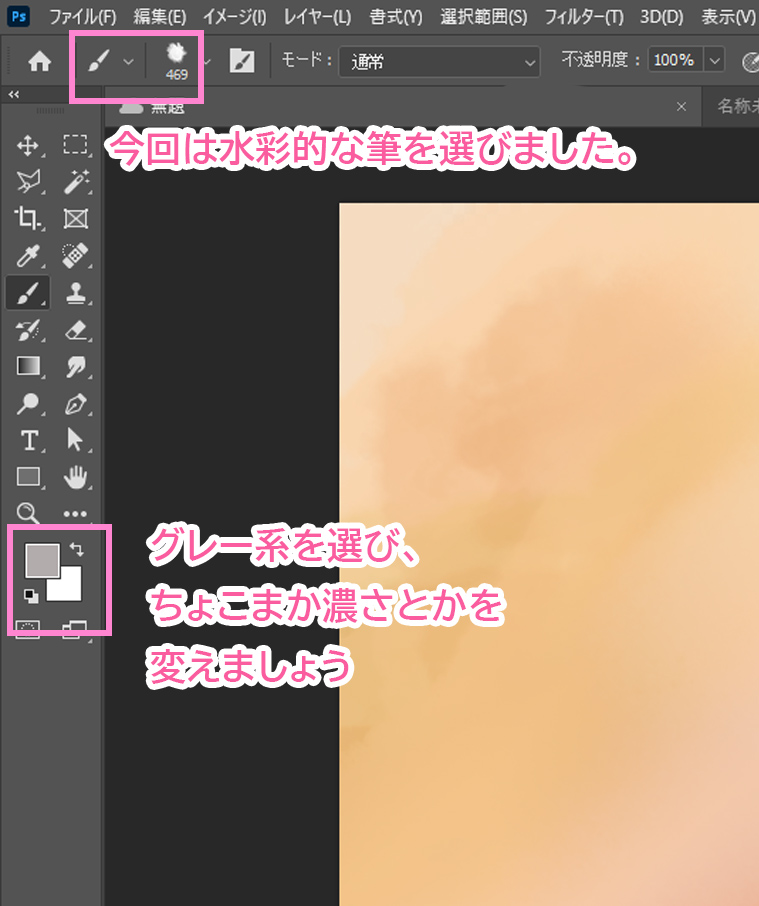
ほんとに適当に筆を走らせます
色はグレー系(白黒)なら何でも大丈夫です。
ちょこまかちょこまか色や筆の太さを変えて、
ほんとに適当に筆を走らせます。
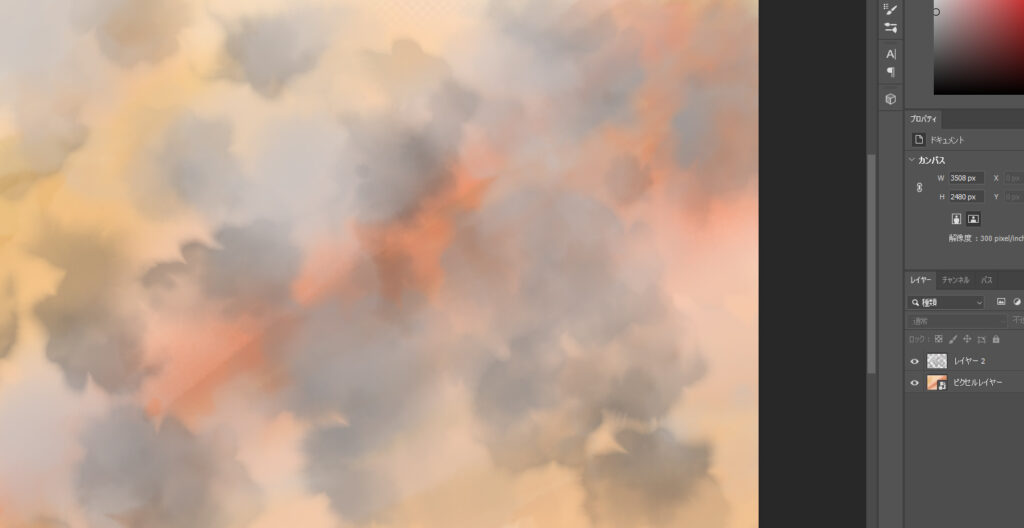
こんな感じになるわけです。
レイヤー2を選択してレイヤーの描画モードを変えます。
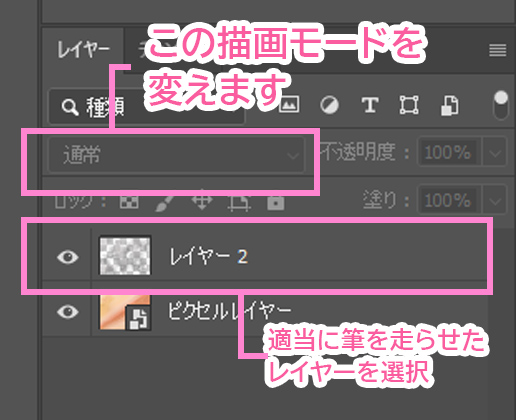
今回は焼き込みカラーにして塗りを75%にしました。↓

ちなみに他の描画モードをチェキラッチョ
■描画モード/覆い焼きカラー

なんか幸せな感じ?春な感じ?になりました。
■描画モード/ビビットライト

私これ好きですね。
なんか明暗がはっきりして、ライトを充てているみたいになりました。
■元画像(ピクセルレイヤー)をブルーに。

といった感じで筆を足したり、レイヤー描画モードを変えてみたり、カラーを変えただけで、
パターン出しが言い過ぎですが無限にできていきます。

しかもオリジナルで♪簡単に♪
ではでは、最後までお読みいただきありがとうございました。
まずは練習にもなるので、
ぜひやってみてくださいm(_ _)m



